
今回はAppleから新しく出たAir Tagをご紹介します!
モノを無くすことはもうない!
実は私はよく、家の鍵や財布など貴重品もろもろよく落としてしまうことがあるんです・・・
それでよく家に入れなかったり悲惨な思いをすることも多々ありました
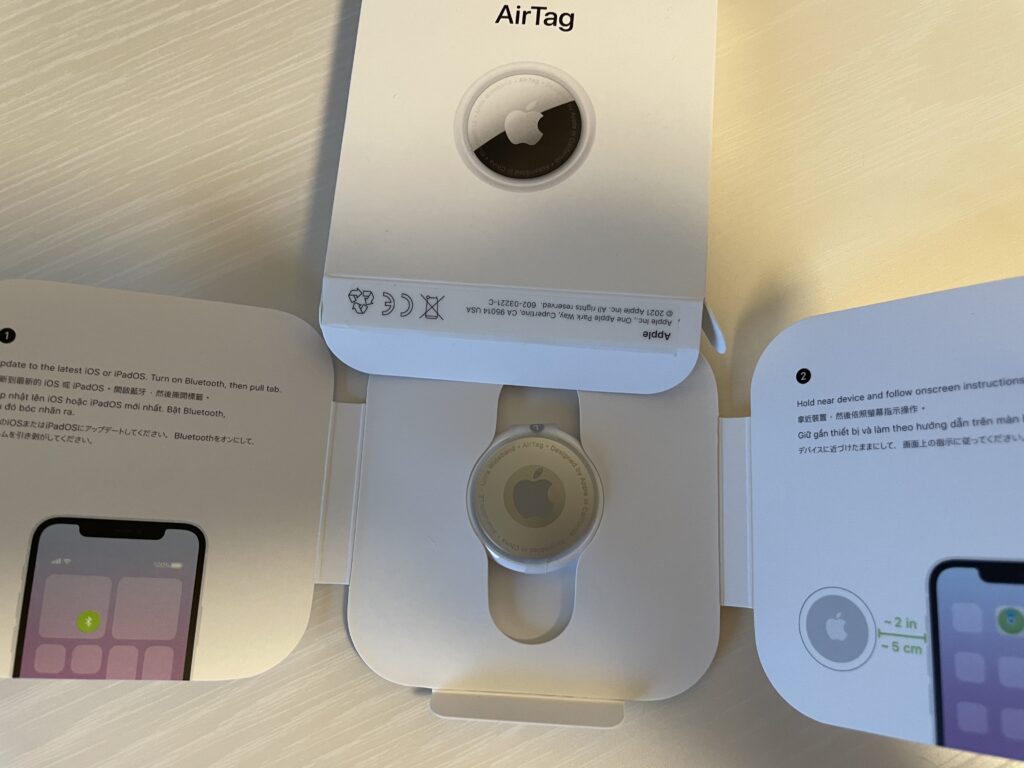

これがあれば貴重品を無くしてもすぐに場所が明確に分かります!
実際に手に持った感じです!

かなり小さいですし、重さはまず感じることないくらい軽いです!
AirTagを設定してみた!

注意!IOS14.5以降出ないと使用できません!
初期設定はiPhoneの「Bluetooth」機能を「オン」にする。
iPhoneとAirTagを近づけます。そうするとiPhoneの画面下にAirPodsなどと同じ初期設定の画面が表示されます。


「接続」をタップすると即ペアリングされます。
ペアリングされた後に以下の画面が出るので、用途によって名前を選択しましょう!
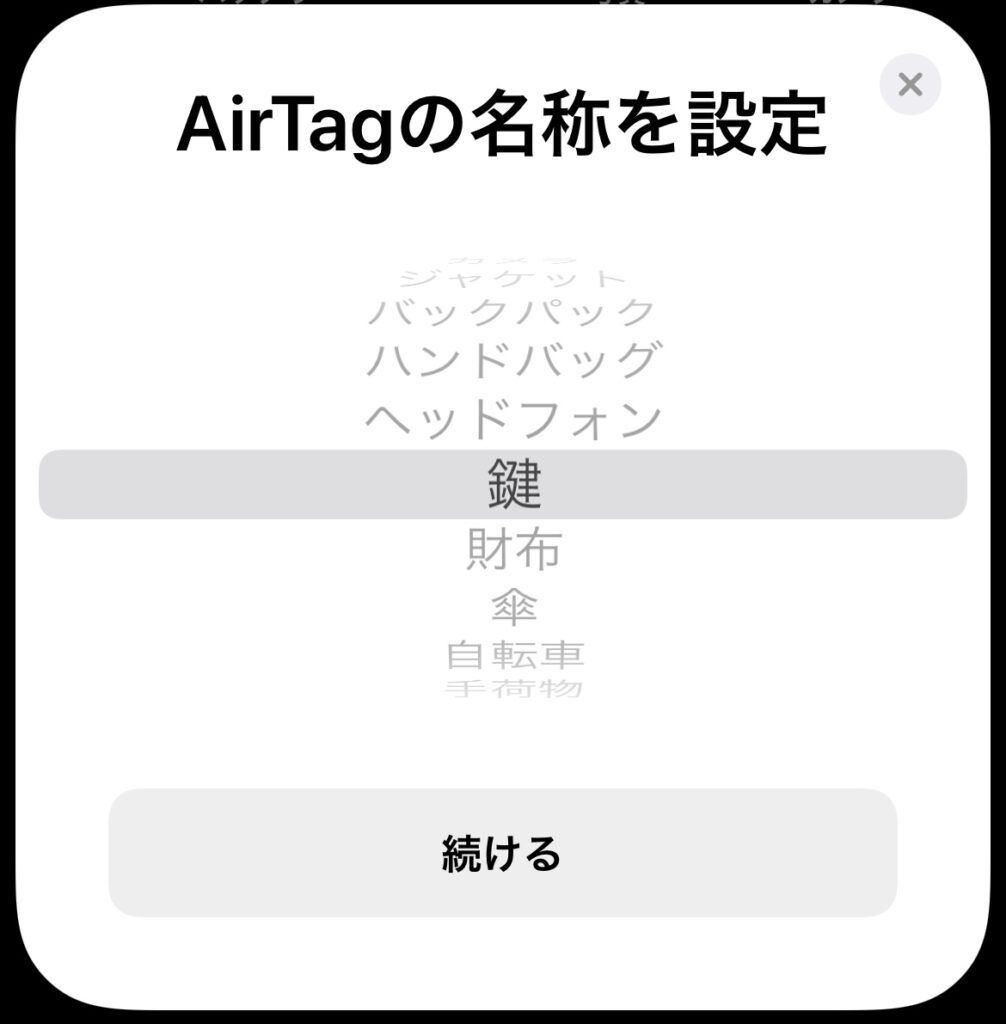
必要なアプリはiPhoneの初期アプリでもある「探す」というアプリです。

必要なアプリはiPhoneの初期アプリでもある「探す」というアプリです。
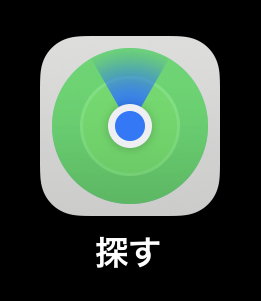
Bluetoothをオンにしていなくても追跡しているため、紛失しても心配ありません。
もし、紛失して見つける場合はBluetoothをオンにし、探すアプリから「経路」をタップすると、マップ上に紛失した場所を表示してくれます。
実際に使用してみる!
まず、エアタグを少し離れた場所に置きiPhoneから探してみました!
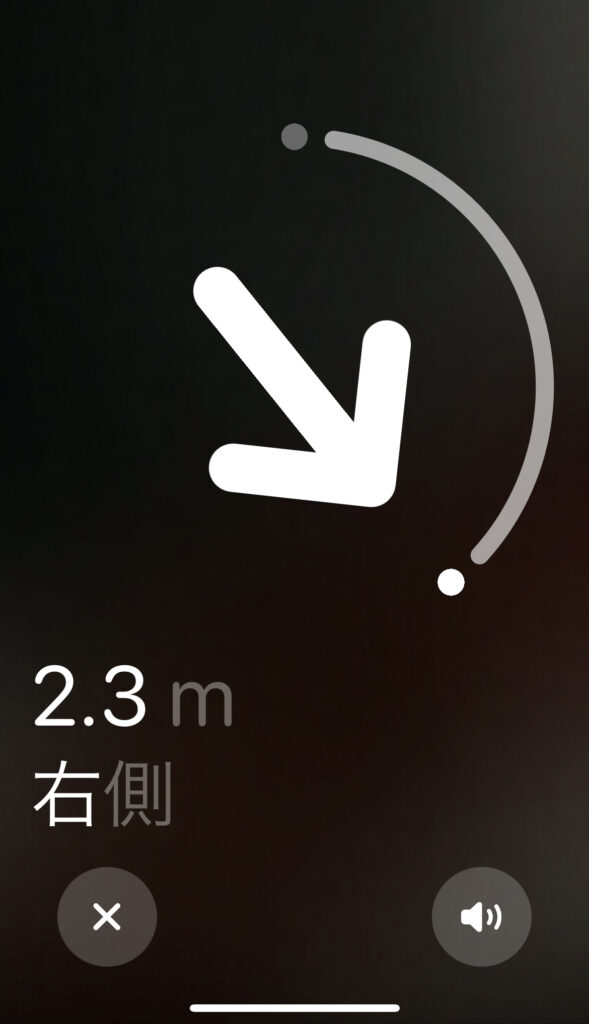

1m以上離れた場所だと上記のように黒い画面で知らせてくれます!
そして、徐々に近づいていくと・・・


緑の画面に変わりました!ゴールは目前です!
ここまできたら、AirTagの近くに来たことは間違いないのですが「この周辺」と言われてもわからない・・・・

AirTagの音を鳴らしてみよう!
右下にサウンドボタンみたいなのがありました!こちらを押すと、AirTagが音を出します!
後はその音を辿って見つければいいだけ!


無事見つかりました!!!
実はAirTagは買った当初は単なる円形のモノです!財布などに使用する場合は問題ないですが、家の鍵などはキーリングがないと正直不便です!
なので、私マッキーはこちらのキーリングを購入しました!

是非、便利ですのでチェックしてみてください!
AirTagの注意点
もし仮にですが、旅行や出張などで東京に行った際に家の鍵を落としてしまったとします。
特に気づかず、自分はもう既に大阪に帰還してしまいました。

AirTagの出番や!!あれ、東京にある、まじか・・・
実は、AirTagには紛失モードというものが存在します!以下のようなもの
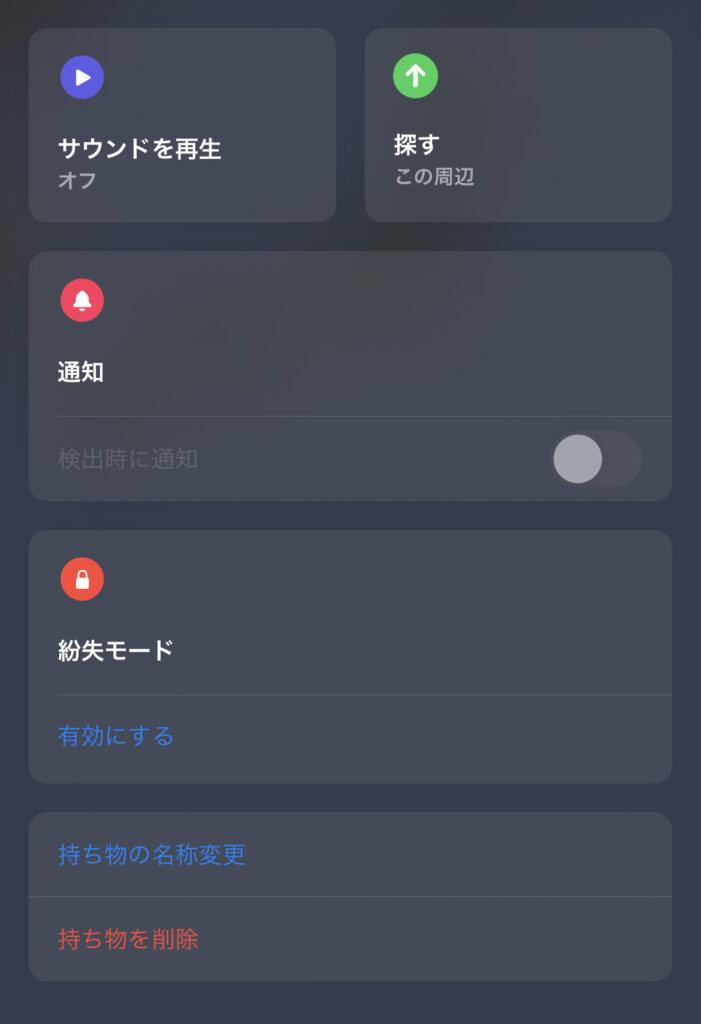
これを有効にすると、自分の連絡先(メールアドレスと電話番号)を、拾った相手に知らせることができます。

かなり近い距離に自分のAirTagと相手のiPhoneが無いと、相手に通知はいきません。
なので、近くにいる人全員に通知が行くわけではありません。
ここまで聞いた方はわかるかもしれませんが、

相手に個人情報が知られます!
個人情報がばれたくないという方はこれは有効にしないほうが健全です!
以上となりますが、いかがだったでしょうか?これからは私はもう家の鍵を無くすことは当分なさそうです!
では、また!



















コメント